XMind如何添加标签
时间:2022-12-28 16:15:13作者:极光下载站人气:219
xmind是一款用于制作思维导图的软件,很多小伙伴都在使用。使用该软件我们可以自由创建想要的思维导图内容,设置思维导图的个性化样式效果等等。如果我们在电脑版XMind中制作思维导图时,需要添加标签信息,小伙伴们知道该如何进行操作吗,其实操作方法是非常简单的。我们只需要在思维导图的编辑界面上方点击“插入”按钮后就可以在其中找到“标签”选项了,然后在打开的窗口中输入想要的标签内容就可以成功进行添加了。同时,我们也可以通过右键点击主题内容的方法插入标签信息,小伙伴们可以按需选择喜欢的方法进行添加。接下来,小编就来和小伙伴们分享具体的操作步骤了,有需要或者是感兴趣的小伙伴们可以和小编一起往下学习!
操作步骤
第一步:点击打开需要添加标签的思维导图进行编辑界面;
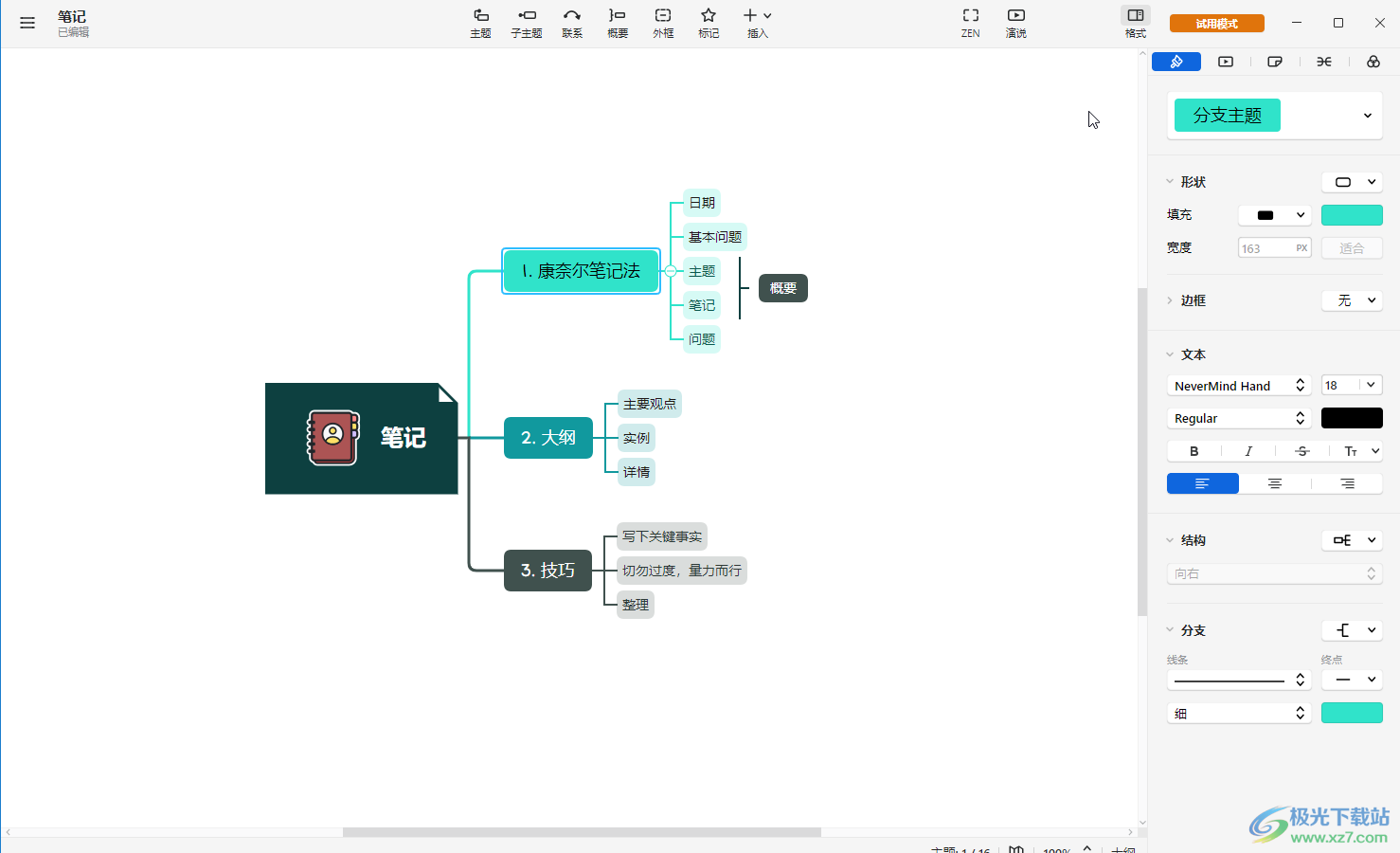
第二步:方法1.点击选中需要添加标签的内容,在界面上方点击“插入”按钮,接着在子选项中点击“标签”按钮;
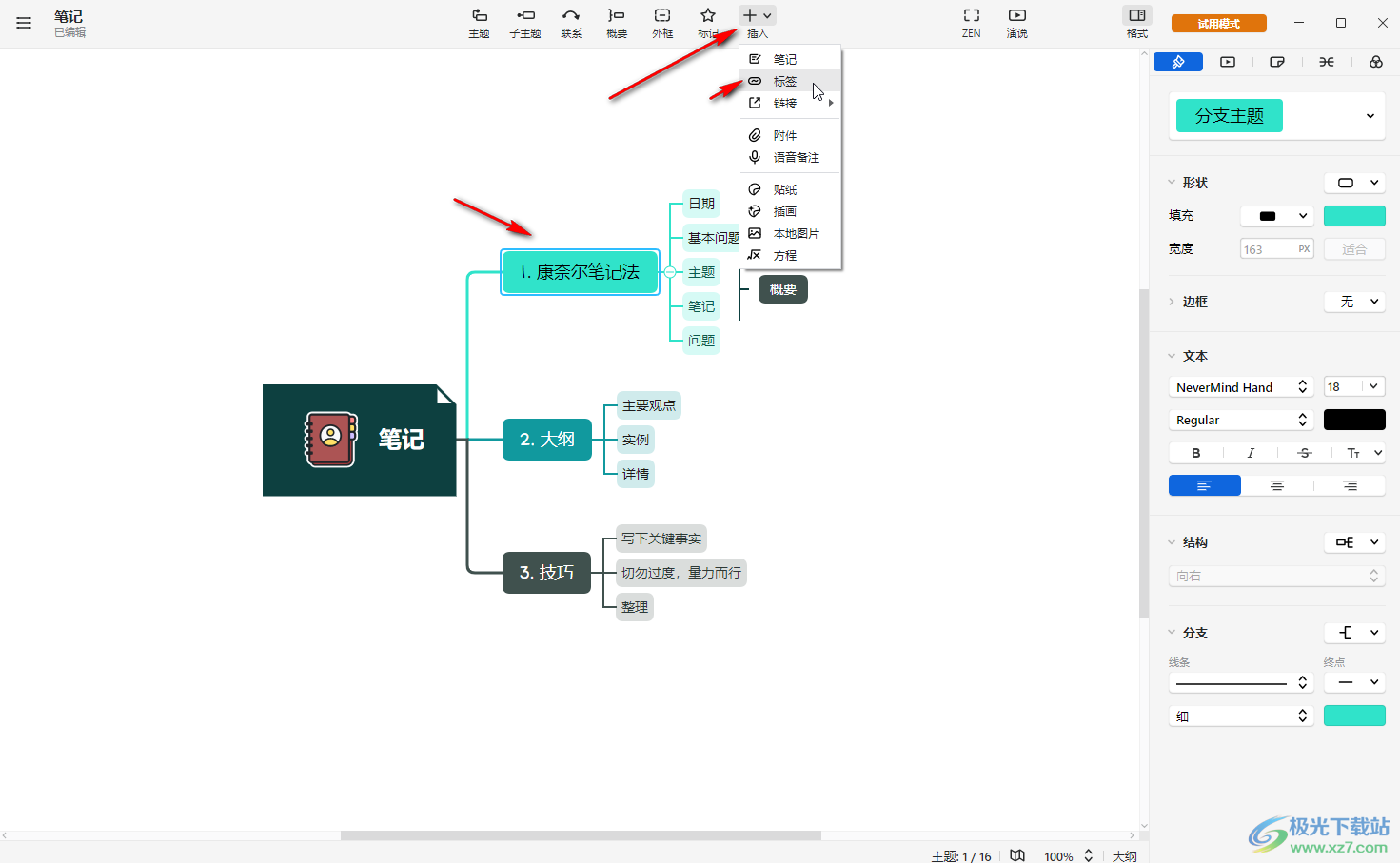
第三步:然后就可以在打开的窗口中输入想要的标签内容了;
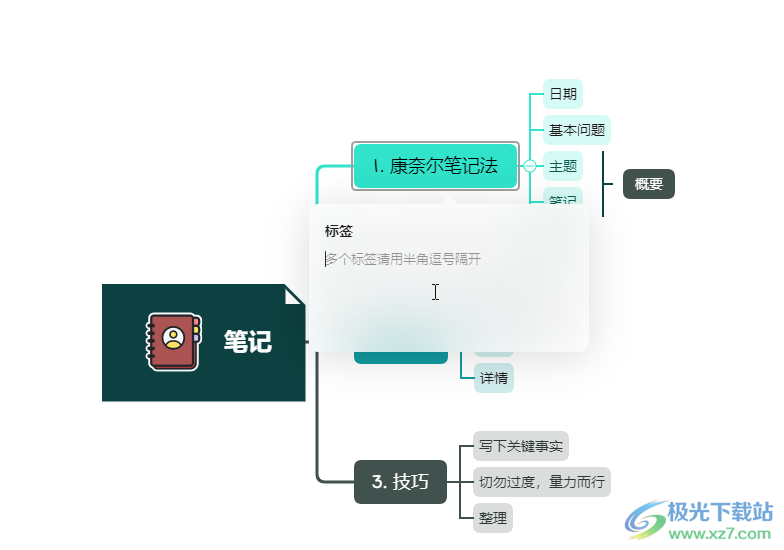
第四步:输入完成后,可以看到选中的主题下方显示了标签内容,右键点击还可以进行删除,突出相关的主题等操作,在界面左侧也可以看到出现了标签栏;
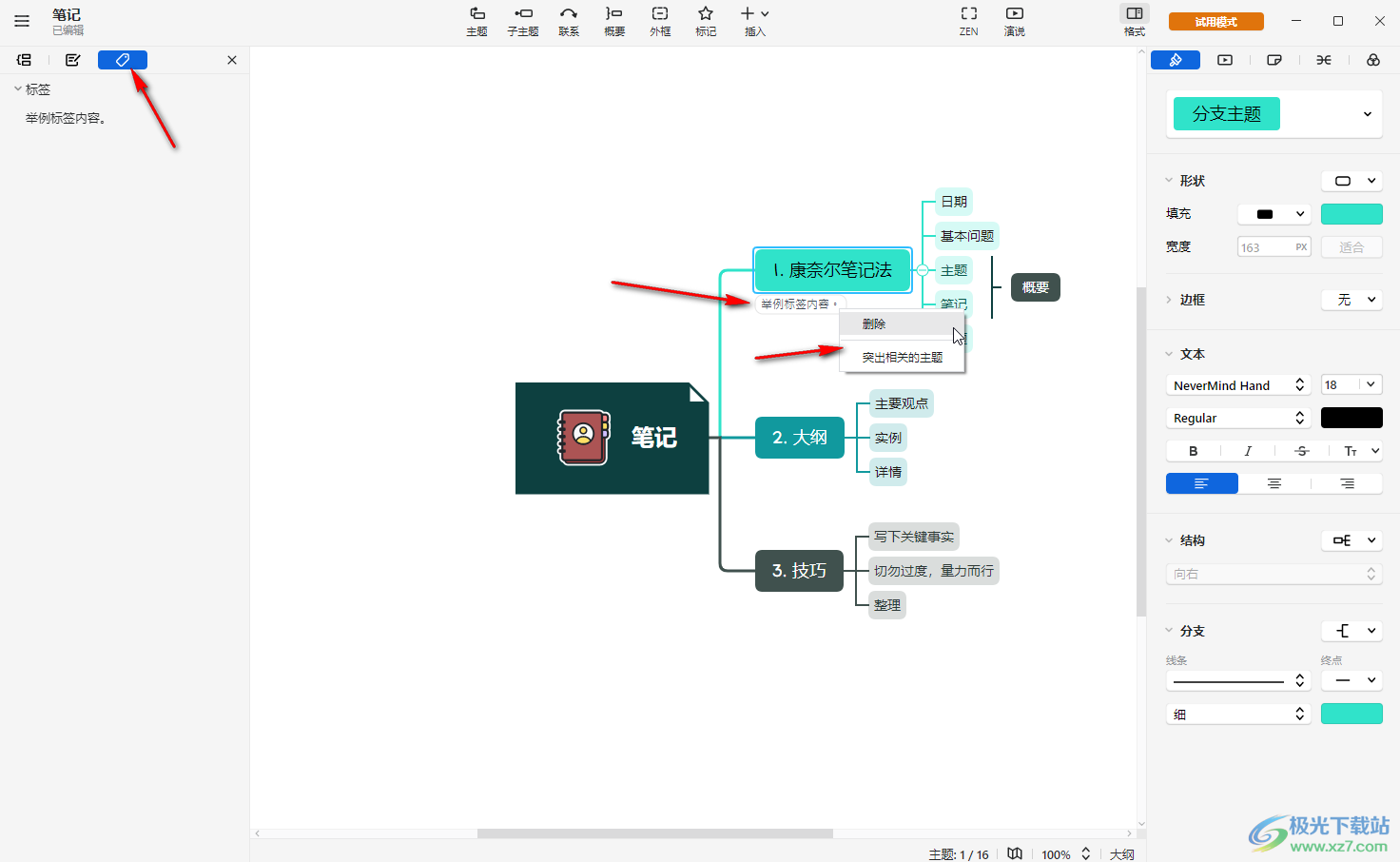
第五步:方法2.选中需要添加标签的内容后, 右键点击一下并在子选项中点击“插入”——“标签”按钮 ;
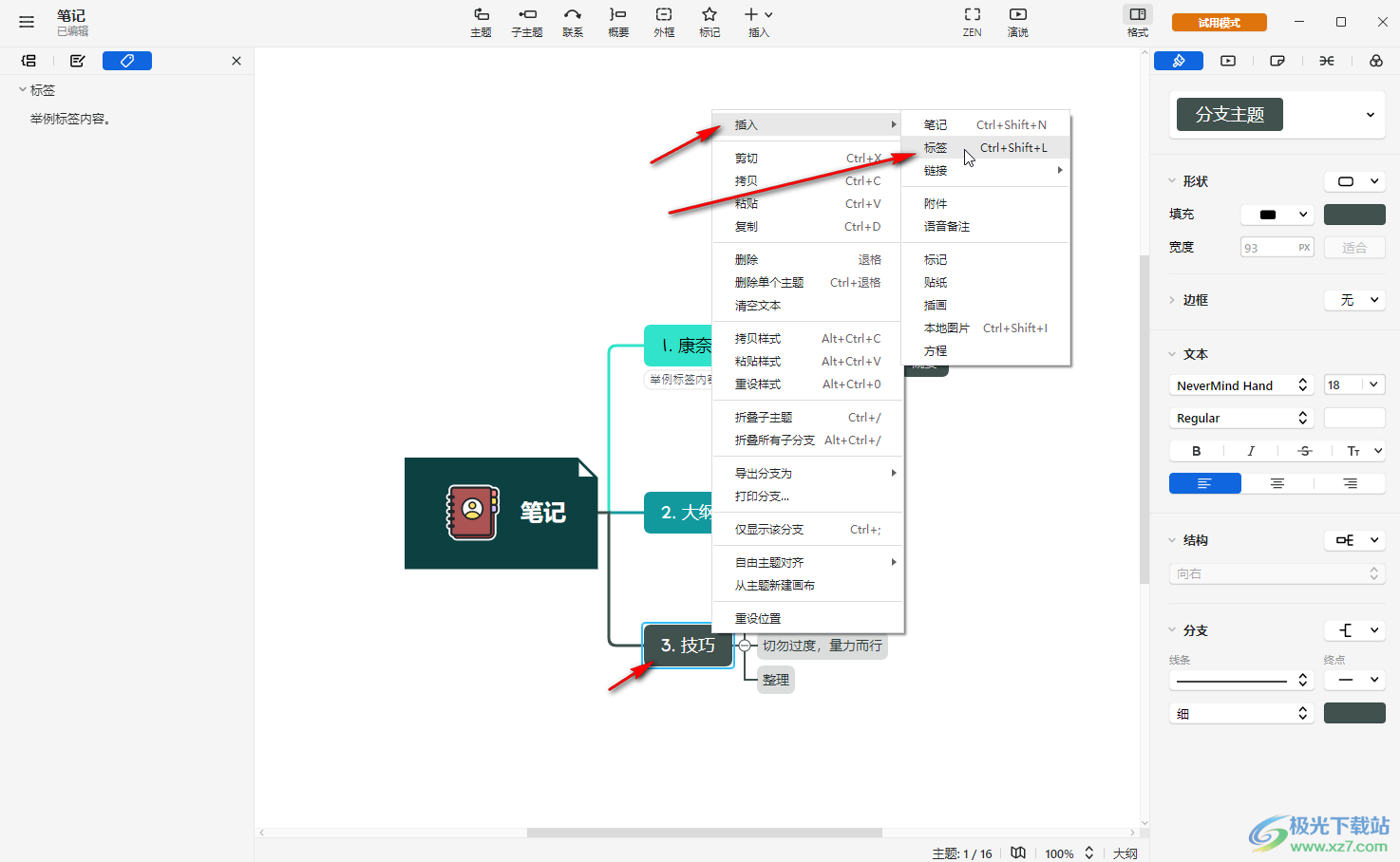
第六步:就可以在打开的窗口中进行标签的添加了。
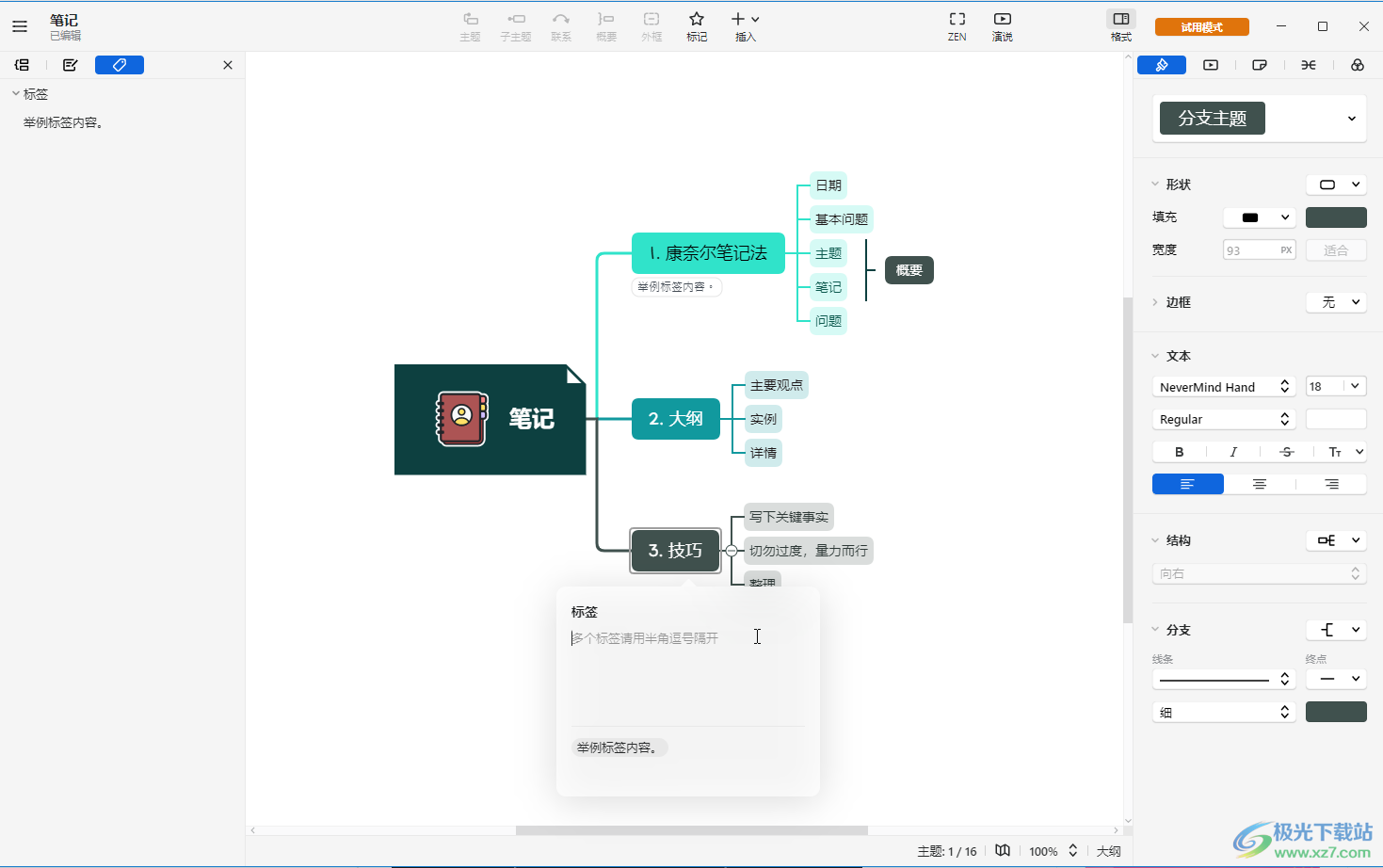
以上就是电脑版XMind添加标签的方法教程的全部内容了。通过上面的教程我们可以看到,在“插入”按钮的子选项中我们还可以添加笔记,标签,链接,附件,语音备注,标记,贴纸,插画,本地图片,方程等内容。右键点击主题内容后,我们还可以进行剪切,拷贝,粘贴,复制,删除,删除单个主题,清空文本,拷贝样式,粘贴样式,折叠子主题等操作。

大小:77.20 MB版本:v10.3.0环境:WinAll
- 进入下载
相关推荐
相关下载
热门阅览
- 1百度网盘分享密码暴力破解方法,怎么破解百度网盘加密链接
- 2keyshot6破解安装步骤-keyshot6破解安装教程
- 3apktool手机版使用教程-apktool使用方法
- 4mac版steam怎么设置中文 steam mac版设置中文教程
- 5抖音推荐怎么设置页面?抖音推荐界面重新设置教程
- 6电脑怎么开启VT 如何开启VT的详细教程!
- 7掌上英雄联盟怎么注销账号?掌上英雄联盟怎么退出登录
- 8rar文件怎么打开?如何打开rar格式文件
- 9掌上wegame怎么查别人战绩?掌上wegame怎么看别人英雄联盟战绩
- 10qq邮箱格式怎么写?qq邮箱格式是什么样的以及注册英文邮箱的方法
- 11怎么安装会声会影x7?会声会影x7安装教程
- 12Word文档中轻松实现两行对齐?word文档两行文字怎么对齐?
网友评论